У цій статті ви знайдете 10 корисних порад, які допоможуть Вам підвищити швидкість роботи в програмі Фотошоп. Ці поради не відчиняють Америку, вони прості до банальності, але тим не менш, їх ефективність просто вражає! Вони були розкидані по різних джерелах, я спробував зібрати в цій статті деякі з них.
Розглянемо приховані і маловідомі можливості деяких інструментів:
1. Інструмент «Переміщення» (Move).
Напевно ви стикалися з ситуацією, коли в процесі роботи утворюється купа шарів і потрібно часто пересувати об'єкти на них, щоб створити певну композицію. І кілька секунд йде на те, щоб спочатку знайти потрібний шар з об'єктом, потім зробити його активним, а потім вже скористатися інструментом переміщення. Мене це раніше просто бісило, особливо якщо шарів і груп утворюється не один десяток.
Виявляється, якщо поставити галочку вгорі, на панелі налаштувань, в параметрі Автоматичний вибір Шар (Auto Select Layer),
то досить просто клікати по об'єкту, а шар вибере сам фотошоп. Тоді про панель шарів можна взагалі забути. Тимчасово вимикати цю функцію при роботі можна, утримуючи клавішу Ctrl. Якщо ж поставити ще й галочку в параметрі Показати керуючі елементи (Show Transform Controls),
то буде автоматично вмикатися режим вільної трансформації.
2. При роботі з інструментами виділення. наприклад, Чарівної паличкою (Magic Wand), іноді заважає їх піктограма, особливо якщо потрібно клікнути в строго визначеному місці. У таких випадках варто переключитися на курсор-перехрестя клавішею CapsLock. Повторне натискання скасовує цей режим.
3.Економьте час. використовуючи останні застосовані настройки. Наприклад, ви застосовували до зображення команду Рівні (Levels), з певними настройками. Щоб застосувати до іншого зображенню команду з тими ж настройками, досить натиснути Alt при виборі відповідної команди з меню. Для «Рівнів» це буде комбінація Alt + Ctrl + L. для «Кривих» Alt + Ctrl + M і так далі.
4. У багатьох діалогових вікнах команд утримування клавіші Alt перетворює кнопку «Скасування» (Cancel) в кнопку «Відновити» (Reset).
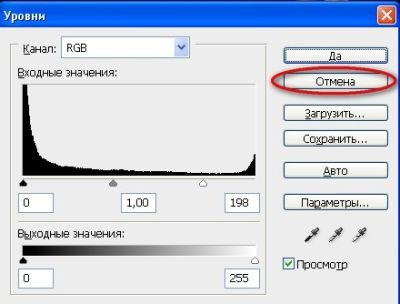
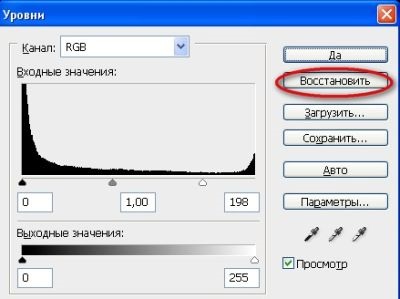
Це дозволяє скинути налаштування, не закриваючи вікно кнопкою скасування і не відкриваючи знову.
5. Щоб приховати мерехтливу доріжку виділеної області. яка часто заважає правильно оцінювати зміни в зображенні, потрібно натиснути Ctrl + H. Повторне натискання знову включить мерехтливу доріжку.
6. Для швидкого перемикання на інструмент Переміщення натисніть і утримуйте Ctrl. Щоб повернутися в початковий режим, досить відпустити клавішу.
7. При роботі з інструментом Кисть (Brush), для швидкої зміни кисті і доступу в палітру вибору кисті досить натиснути правою кнопкою миші у вікні зображення, і палітра відобразиться прямо під курсором.
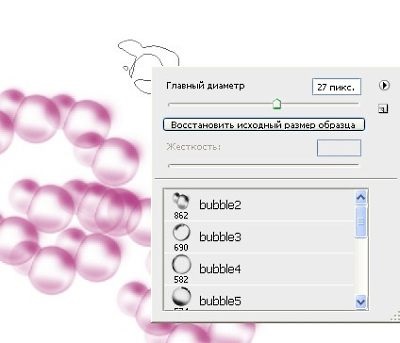
8. Якщо потрібно швидко видалити активний шар. досить, утримуючи клавішу Alt клацнути на значку сміттєвого кошика внизу палітри шарів.

9. Міняти інструменти в групі без використання клавіші Shift набагато швидше! Для цього потрібно зняти прапорець з відповідної опції в налаштуваннях. Йдемо в Редагування - Налаштування - Основні (Edit - Preference - General) і знімаємо прапорець з опції Змінний інструменту клавішейShift.

Тепер інструменти в групі будуть перемикатися при натисканні однієї клавіші.
10.Бистрое включення / вимикання палітр. Часто виникає необхідність задіяти під зображення найбільшу область екрану. Щоб приховати або показати палітри, натисніть клавішу Tab.
Сподіваюся, ці поради допоможуть вам більш швидко, комфортно і результативно працювати в програмі Photoshop.
Бажаю всім творчих успіхів!
доповнень:
23 660
передплатників:
70 000+
Робіт користувачів:
333 038
Інші наші проекти:
Реєстрація
Реєстрація через пошту